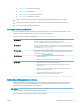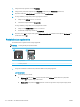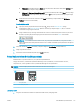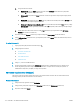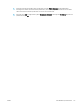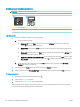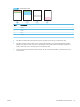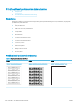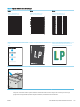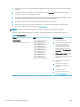HP Color LaserJet Pro MFP M178-M181 - User Guide
● Windows 8. Paremklõpsake kuva Start tühja ala; klõpsake rakenduste ribal valikut All Apps (Kõik
rakendused) ja seejärel valige printeri nimi.
● Windows 7, Windows Vista ja Windows XP. Arvuti töölaualt klõpsake valikut Start (Alusta), valige
All Programs (Kõik programmid), klõpsake valikut HP, klõpsake printeri kausta ja seejärel valige
printeri nimi.
b. Tehke rakenduses HP Printer Assistant valik Print (Printimine) ja seejärel tehke valik HP Device
Toolbox (HP seadme tööriistakast).
2-realised juhtpaneelid
a. Vajutage printeri juhtpaneelil seadistamisnuppu . Avage menüü Network Setup (Võrgu
seadistamine), valige Show IP Address (Näita IP-aadressi) ja seejärel valige Yes (Jah). IP-aadressi
vaatamiseks minge tagasi avakuvale.
b. Avage veebibrauser ja sisestage aadressireale IP-aadress või hostinimi täpselt samamoodi, kui seda
kuvatakse printeri juhtpaneelil. Vajutage arvuti klaviatuuril sisestusklahvi Enter. Avaneb EWS.
MÄRKUS. Kui veebibrauseris kuvatakse teade, et juurdepääs veebisaidile ei pruugi olla turvaline,
valige veebisaidi kasutamise jätkamist lubav suvand. Sellele veebisaidile juurdepääsemine ei kahjusta
teie arvutit.
2. Klõpsake vahekaarti System (Süsteem) ja seejärel valige leht Print Density (Printimistihedus).
3. Valige õiged tihedusseaded.
4. Muudatuste salvestamiseks klõpsake nuppu Apply (Rakenda).
Printeri kalibreerimine värvide ühtlustamiseks
Kalibreerimine on printeri funktsioon, mis optimeerib prindikvaliteeti.
Järgige neid samme, et lahendada printimiskvaliteediga seotud probleeme, nt mitte kohakuti olev värv,
varjutatud värv, udune graaka või muud printimiskvaliteediga seotud probleemid.
MÄRKUS. Olenevalt juhtpaneeli tüübist tuleb kasutada erinevaid toiminguid.
1 2
1 LED-juhtpaneel
2 2-realine juhtpaneel
LED-juhtpaneelid
1. Avage HP sisseehitatud veebiserver (Embedded Web Server, EWS) järgmiselt.
ETWW Prindikvaliteedi parandamine 113